ÚVOD
Kvóta je vestavěná funkce linuxového jádra, která se používá k nastavení limitu, kolik místa na disku může uživatel nebo skupina použít. Používá se také k omezení maximálního počtu souborů, které může uživatel nebo skupina vytvořit v systému Linux. Souborový systém, kde chcete kvótu použít, musí také kvótu podporovat. Některé ze souborových systémů, které podporují kvóty na Linuxu, jsou ext2, ext3, ext4, xfs atd.
V tomto článku vám ukážu, jak používat kvótu ve víceuživatelském prostředí na Ubuntu.
Instalace nástrojů pro správu kvót na Ubuntu
Na Ubuntu/Debian si můžete nainstalovat kvótu balíček z oficiálního úložiště balíčků Ubuntu/Debian. Kvóta balíček nainstaluje požadované programy, které jsou nezbytné pro práci s kvótami.
Nejprve aktualizujte mezipaměť úložiště balíčků APT pomocí následujícího příkazu:
$ sudo apt update
Nyní nainstalujte balíček kvót pomocí následujícího příkazu:
$ sudo apt install quotaNyní stiskněte y a poté stiskněte <Enter>.
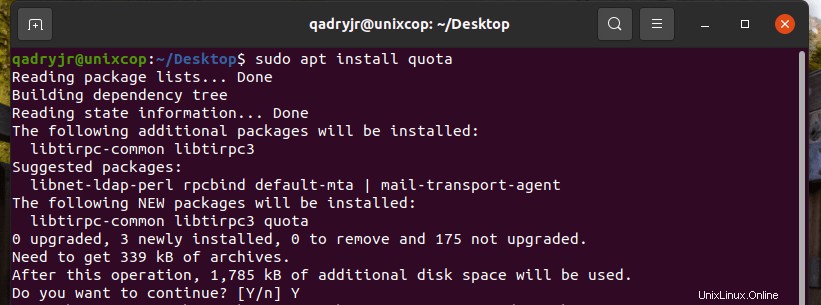
Kvóta by měl být nainstalován balíček.
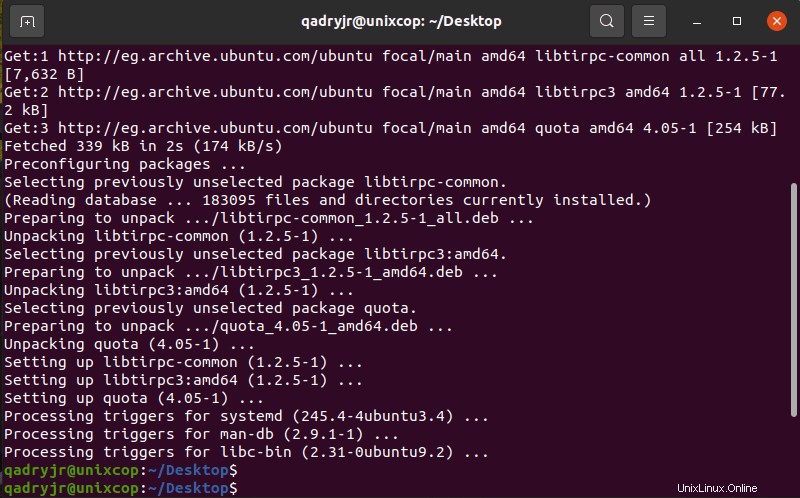
Povolení kvóty souborového systému
Jak jsem vám řekl, existují 2 typy kvót; uživatelská kvóta a kvóta skupiny. V závislosti na vašich potřebách můžete povolit jednu z kvót nebo obě.
Chcete-li trvale povolit kvótu na souborovém systému, otevřete /etc/fsta https://unixcop.com/fstab-mtab/b soubor s následujícím příkazem:
$ sudo vim /etc/fstab

Nyní přidejte usrquota a/nebo grpquota možnosti v poli možností (4.) souborového systému, pro který chcete povolit kvótu v /etc/fstab soubor. Až budete hotovi, uložte soubor stisknutím
POZNÁMKA :Chcete-li povolit uživatelskou kvótu, použijte usrquota pouze možnost. Pokud chcete povolit pouze data skupiny, použijte grpquota volba. Chcete-li povolit uživatelskou i skupinovou kvótu, použijte usrquota,grpquota možnost.
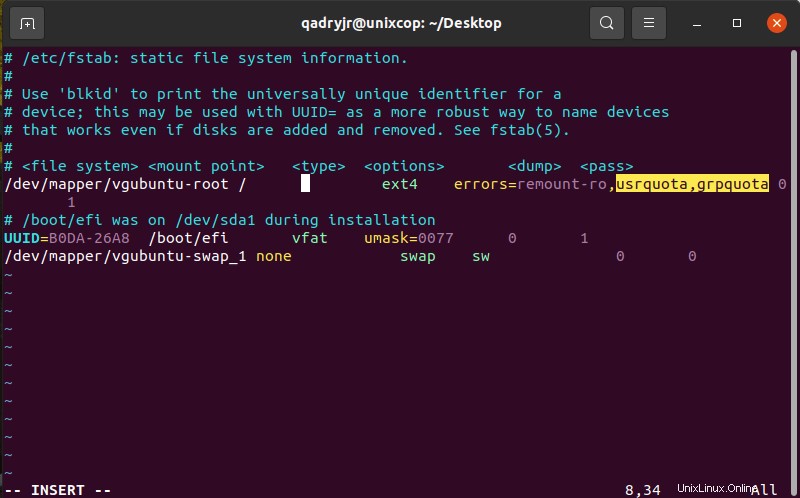
Nyní restartujte počítač, aby se změny projevily.
$ sudo rebootPokud si chcete kvótu jen vyzkoušet, můžete použít připojit příkaz k dočasnému povolení kvóty na souborovém systému.
Chcete-li dočasně povolit kvótu v kořenovém systému souborů, spusťte následující příkaz:
$ sudo mount -o remount,usrquota,grpquota /
Inicializace kvóty na souborových systémech
Chcete-li připravit souborový systém na kvótu, musíte spustit quotacheck na každém ze souborových systémů, u kterých chcete kvótu použít.
Řekněme, že chcete použít pouze uživatelskou kvótu na kořenovém (/) souborovém systému. Chcete-li to provést, inicializujte kvótu takto:
$ sudo quotacheck -cum /Pokud chcete použít pouze skupinovou kvótu, příkaz by byl,
$ sudo quotacheck -cgm /Pokud chcete použít jak uživatelskou, tak skupinovou kvótu, spusťte následující příkaz:
$ sudo quotacheck -cugm /
Nyní zapněte kvótu na kořenovém (/) souborovém systému pomocí následujícího příkazu:
$ sudo quotaoff -v /Jak vidíte, kvóta je zapnutá.

Pokud se z nějakého důvodu rozhodnete kvótu vypnout, můžete tak učinit pomocí následujícího příkazu:
$ sudo quotaoff -v /Práce s uživatelskou kvótou
Nyní řekněme, že chcete přidat diskovou kvótu pro uživatele bob . Chcete-li to provést, spusťte následující příkaz:
$ sudo edquota -u bob
Měli byste vidět následující okno.
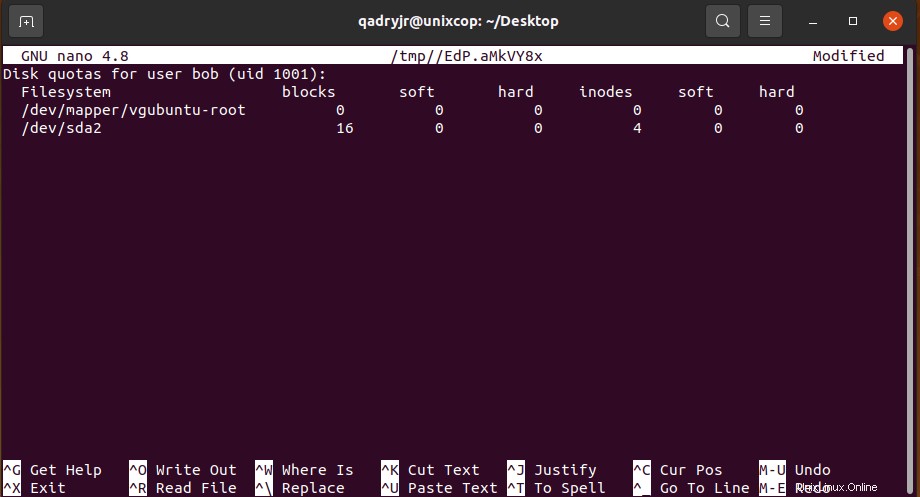
Zde jsou některé termíny, které byste měli znát.
Systém souborů :Je to diskový oddíl, na který má být tato kvóta použita. V mém případě je to /dev/sda2 , kořen (/ ) oddíl souborového systému. Nepokoušejte se to změnit.
Blokování :Toto je množství místa na disku (v blocích) uživatele bob lze použít.
Zde nelze přímo použít jednotky MB nebo GB. Jednotku MB nebo GB musíte převést na ekvivalentní velikost bloku a zde použít velikost bloku. 1 blok se rovná 1 KB nebo 1024 bajtů.
Řekněme, že chcete uživateli umožnit bob použijte pouze 1 GB místa na disku. Musíte převést GB nebo MB na jednotku KB.
Takže 1 GB =1024 MB =1024 * 1024 KB.
Kolik bloků v 1 GB? Dobře, (1024 * 1024 KB / 1 KB) =1048576 bloků na každou jednotku GB.
Na každou jednotku GB připadá 1048576 bloků.
Takže pro 5 GB místa na disku je velikost bloku 5 * 1048576 =5242880 bloků.
Snadné, že?
Inode :
Je to počet souborů, které můžete vytvořit v souborovém systému. Pokud tedy uživatel bob může mít 1000 inodů, může vytvořit pouze 1000 souborů nebo adresářů. I když je celková velikost 1000 souborů nebo adresářů menší než počet bloků, které může použít, nebude moci vytvářet žádné nové soubory nebo adresáře. Takže bych to nechal trochu vysoko.
Dobrým opatřením je ponechat ji na 60–70 % celkové velikosti bloku.
Takže pro velikost bloku 1048576 je dost dobré číslo inodu 629,146 nebo 734,004.
Měkký a pevný limit :Blok i inode mohou mít měkký a tvrdý limit. Uživatel nebo skupina může překročit měkký limit po určitý počet dní, který se nazývá dodatečná lhůta . Ale v žádném případě nesmí překročit pevný limit. Chcete-li měkký limit deaktivovat, můžete zadat 0 pro měkký limit. V tomto případě bude použit pouze pevný limit.
POZNÁMKA :Měli byste nastavit pouze měkké a tvrdé limity. Neměňte hodnoty bloků a inode sloupců. Představují bloky a inody, které uživatel aktuálně používá.
Nastavil jsem kvótu pro uživatele bob jak následuje. Až budete hotovi, uložte soubor. Kvóta by měla být použita.
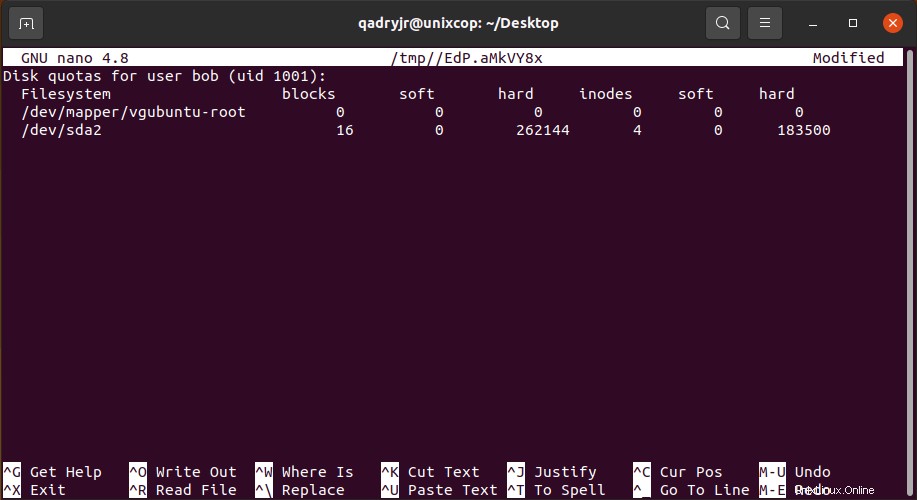
Práce se skupinovou kvótou:
Chcete-li nastavit kvótu skupiny pro skupinu www-data (řekněme), spusťte následující příkaz:
$ sudo edquota -g www-data
Nyní můžete nastavit kvótu skupiny stejným způsobem jako kvótu uživatele.

Změna dodatečné lhůty:
Chcete-li změnit dobu odkladu pro měkký limit, spusťte následující příkaz:
$ sudo edquota -t

Nyní změňte počet dní pro blokování a období odkladu inode v závislosti na vaší potřebě. Až budete hotovi, uložte soubor.
Generování přehledů kvót:
Chcete-li vygenerovat zprávy o využití kvóty, spusťte následující příkaz:
$ sudo repquota -aug
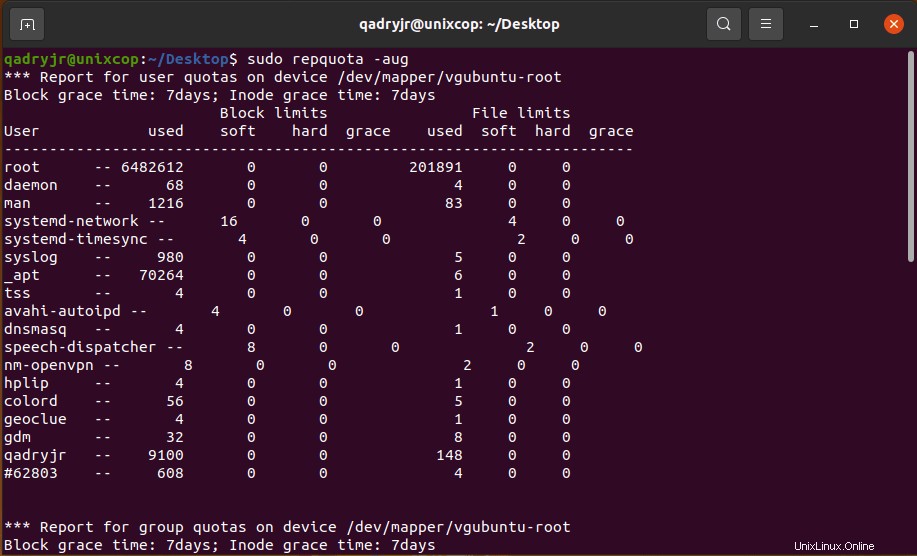
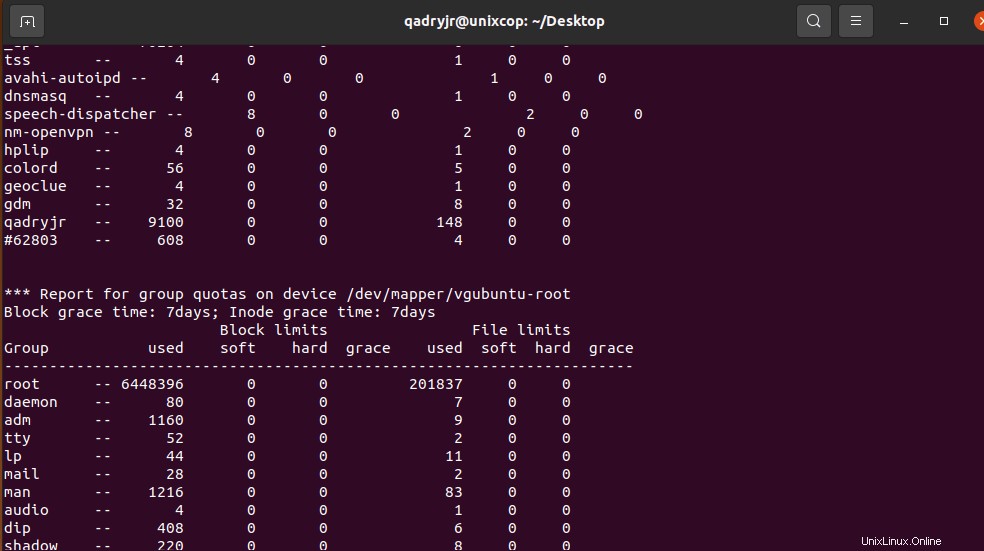
Pokud chcete generovat pouze sestavy uživatelských kvót, spusťte následující příkaz:
$ sudo repquota -au
Stejným způsobem, pokud chcete generovat pouze sestavy kvót skupiny, spusťte následující příkaz:
$ sudo repquota -ag
Takže takto používáte kvótu na Ubuntu.
Děkujeme, že jste si přečetli tento článek.